GitHub 리포지토리 및 Visual Studio 2015를 사용한 단계별 작업
이 블로그 게시물에서는 GitHub 리포지토리 및 Visual Studio 2015를 사용하는 방법을 배웁니다.
GitHub는 버전 제어를 위해 GIT 알고리즘을 따르는 가장 인기 있는 코드 공유 플랫폼 중 하나입니다. 이 블로그 게시물은 다음 두 가지 질문에 답하는 데 도움이 됩니다.
- Visual Studio에서 GitHub 리포지토리로 프로젝트를 동기화하거나 공유하는 방법
- Visual Studio에서 GitHub 리포지토리를 복제하는 방법은 무엇입니까?
GitHub 리포지토리의 Visual Studio에서 프로젝트 동기화 또는 공유
프로젝트를 공유하려면 아래에 언급된 단계를 따라야 합니다.
Step 1
GitHub에서 리포지토리를 만드는 것부터 시작합니다. 이렇게 하려면 https://github.com/로 이동하고 + 기호를 클릭하여 새 리포지토리를 만듭니다. GitHub에서 이미 계정을 만들었다고 가정합니다.
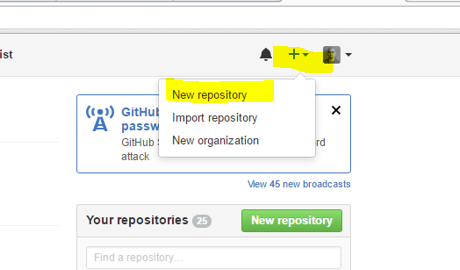
다음으로 다음과 같은 정보를 제공해야 합니다.
- 저장소의 이름
- Description of the repository
- 저장소가 공개 또는 비공개인지 여부
- README로 리포지토리를 초기화할지 여부입니다.
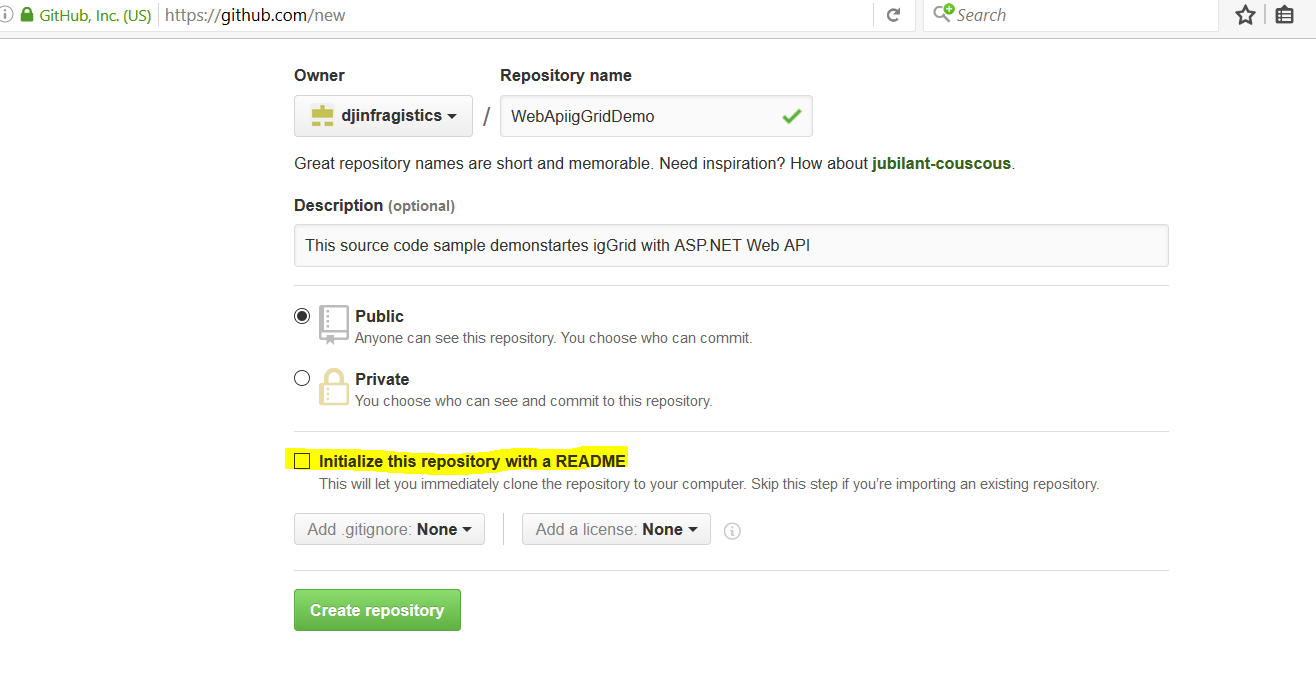
README로 리포지토리를 초기화하지 않도록 합니다. 이렇게 하면 프로젝트를 저장소와 동기화하는 동안 몇 가지 오류가 발생합니다. 저장소가 생성되면 Clone or download 드롭다운을 클릭하고 아래 이미지와 같이 웹 URL을 복사합니다. 나중에 Visual Studio에서 GitHub 리포지토리 URL이 필요합니다.
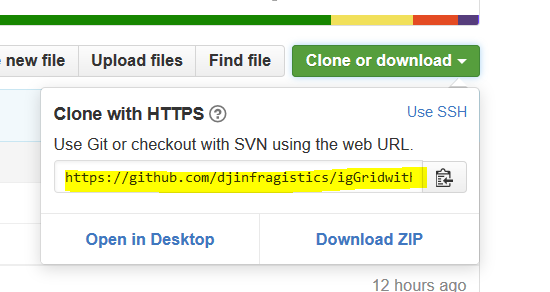
Step 2
컴퓨터에 Windows용 Git을 설치합니다. 여기에서 다운로드 할 수 https://git-scm.com/download/win. 다운로드 후 화면에 따라 Windows에 git을 설치합니다.
Step 3
Visual Studio에서 GitHub 리포지토리에 게시하려는 Visual Studio 솔루션을 엽니다. Visual Studio 솔루션 탐색기에서 솔루션을 마우스 오른쪽 단추로 클릭하고 소스 제어에 솔루션 추가를 클릭합니다.
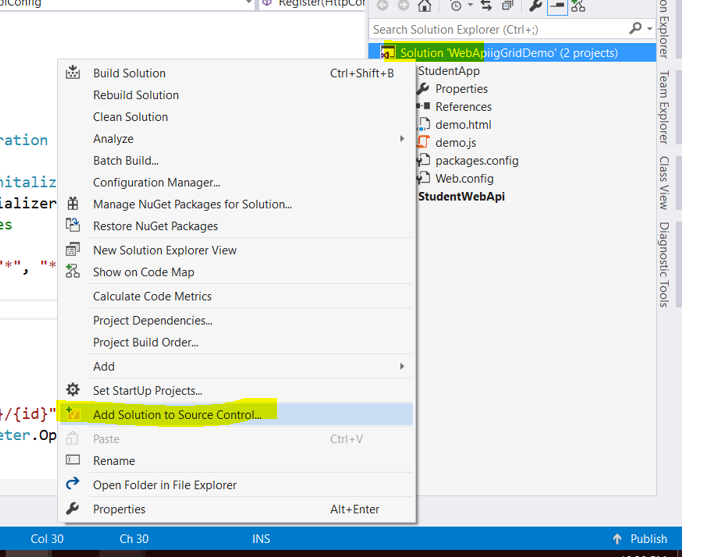
Step 4
그런 다음 Ctrl+M을 누르거나 View->Team Explorer에서 열어 팀 탐색기를 엽니다. 팀 탐색기에서 홈 아이콘을 클릭한 다음 동기화 옵션을 선택합니다.
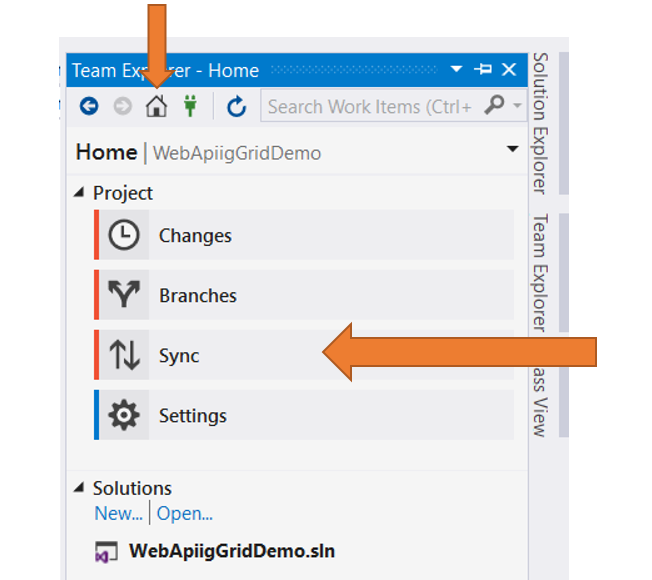
다음 화면에서 GitHub 리포지토리 URL(1단계)을 입력하고 게시를 클릭합니다.
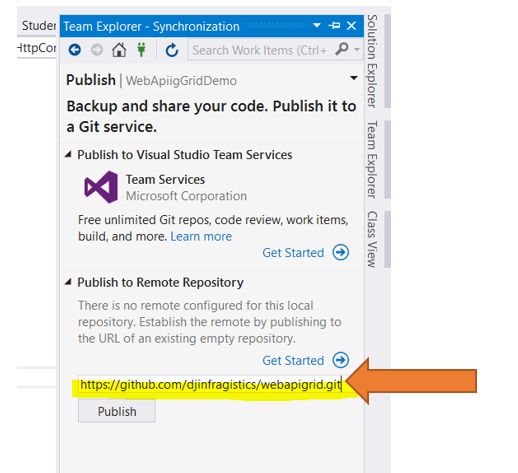
다음으로, GitHub 자격 증명을 입력하라는 메시지가 표시되며, 이를 입력하여 Visual Studio 프로젝트를 GitHub 리포지토리에 동기화하거나 게시합니다.
프로젝트가 성공적으로 게시되었는지 확인하려면 GitHub.com 로 이동하여 리포지토리를 열고 여기에 나열된 Visual Studio에서 프로젝트를 찾아야 합니다.
변경 사항 동기화
프로젝트를 성공적으로 게시한 후 변경 내용을 서버에도 커밋할 수 있습니다. 코드를 변경한 후 솔루션 탐색기에서 솔루션을 마우스 오른쪽 버튼으로 클릭하고 상황에 맞는 메뉴에서 커밋을 선택합니다.
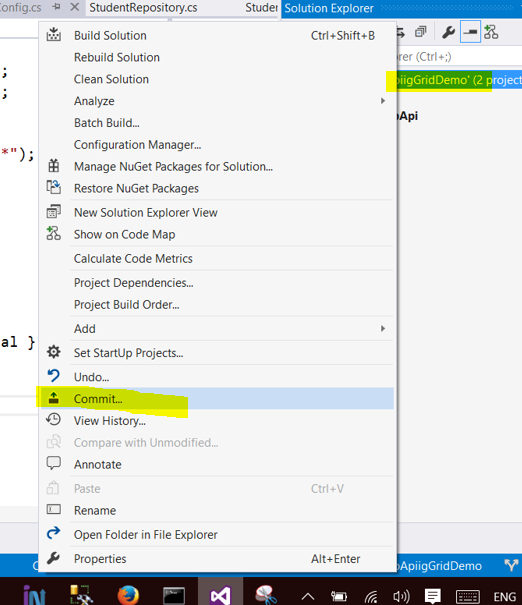
다음으로 Commit에 대한 설명을 입력하라는 메시지가 표시됩니다. 커밋 메시지를 입력한 후 모두 커밋을 클릭합니다.
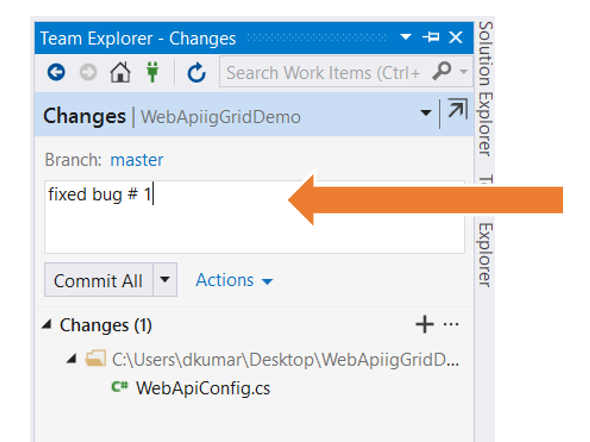
다음 화면에서 아래 이미지와 같이 Sync(동기화)를 클릭합니다
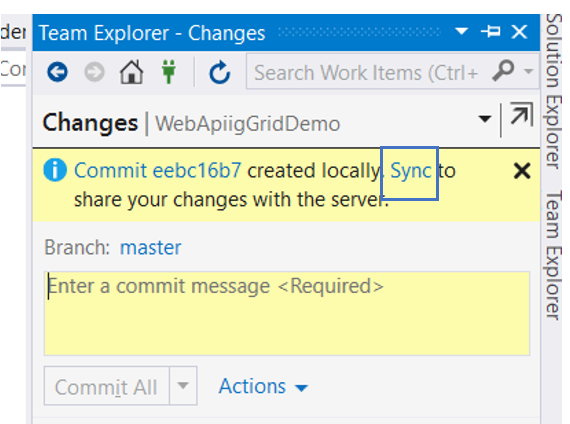
다음 화면에서 Push in Outgoing Commits 섹션을 클릭합니다.
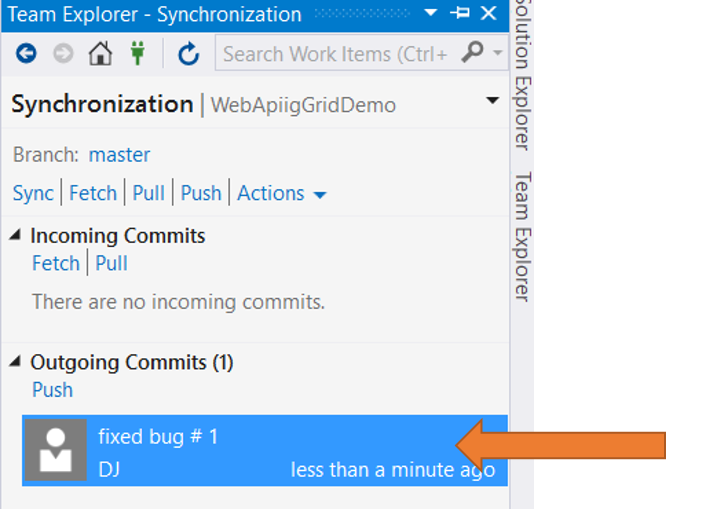
푸시가 성공적으로 완료되면 아래 이미지와 같이 origin/master로 성공적으로 푸시된 메시지가 표시되어야 합니다.
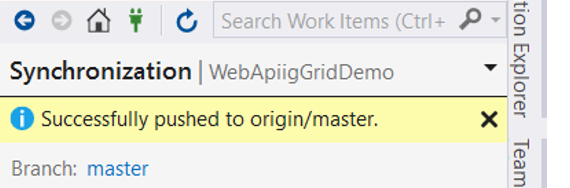
이러한 방식으로 Visual Studio의 프로젝트 작업을 GitHub 리포지토리에 동기화할 수 있습니다.
Visual Studio에서 GitHub 리포지토리를 복제하는 방법은 무엇입니까?
저장소를 복제하는 것은 매우 간단합니다. 복제하려면 Visual Studio를 시작하고 팀 탐색기를 엽니다. 리포지토리를 복제하려면 다음 두 가지 정보를 제공해야 합니다.
- GitHub repository URL
- 저장소가 복제될 빈 폴더입니다.
팀 탐색기에서 연결 단추를 클릭하고 GitHub 리포지토리 URL 및 폴더 이름을 제공하여 리포지토리를 로컬로 복제합니다.
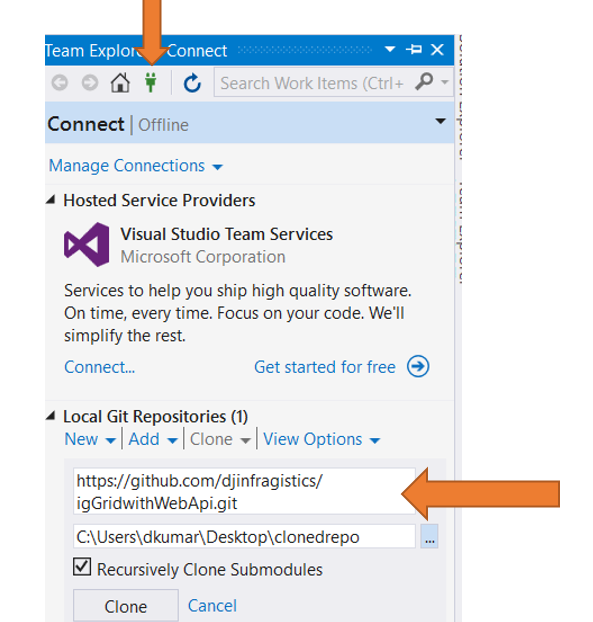
복제에 성공한 후 GitHub 저장소에서 프로젝트를 찾을 수 있는 폴더를 엽니다. 이 게시물이 GitHub 저장소 및 Visual Studio로 작업하는 데 도움이되기를 바랍니다. 읽어 주셔서 감사합니다.